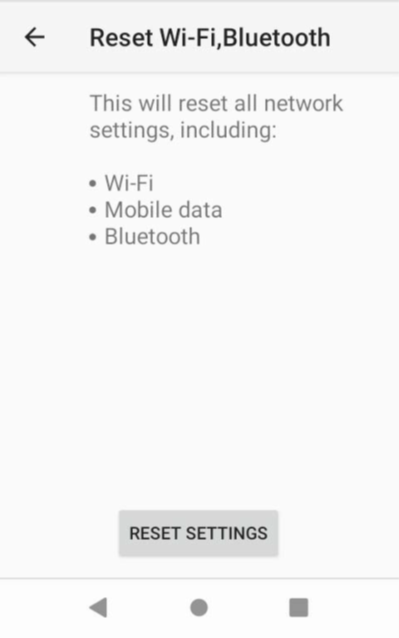Se il terminale rimane bloccato sull’applicazione in uso e non risponde più ai comandi è possibile eseguire un reset alle impostazioni di fabbrica come nelle procedure di seguito descritte.
In questo articolo descriviamo le procedure per eseguire:
- il reset software del terminale
- il reset hardware (HARD RESET)
- il reset delle impostazioni della rete Wifi e Bluetooth
RESET SOFTWARE DELLO SKORPIO X5 ALLE IMPOSTAZIONI DI FABBRICA
Per riportare il dispositivo alla configurazione predefinita, cancellando tutte le impostazioni personalizzate premere:
Settings > System > Advanced > Reset options > Erase all data (factory reset).
HARD RESET
Questa procedura riavvia il dispositivo ripristinando tutti i componenti hardware.
L’esecuzione di un hard reset garantisce il riavvio sicuro del dispositivo in qualsiasi condizione, senza causare danni al terminale e senza perdita di dati.
I dati nella cache vengono cancellati.
Generalmente si esegue un riavvio forzato quando il dispositivo smette di rispondere o dopo un guasto critico che ne compromette l’utilizzo.
Per eseguire un hard reset, tenere premuti contemporaneamente il pulsante di accensione e il pulsante ESC per almeno 5 secondi.
ATTENZIONE
📌Prima di eseguire un hard reset assicurarsi che la batteria sia carica
📌L’esecuzione di un hard reset con una scheda microSD installata nel palmare può causare danni o la corruzione dei dati nella scheda microSD.
Tutti i dati non salvati verranno persi dopo aver eseguito un hard reset.
RESET DELLA RETE WIFI E BLUETOOTH
Questa procedura Ripristina tutte le impostazioni di rete.
Andare nelle impostazioni avanzate e premere RESET SETTINGS seguendo il seguente percorso
Settings > System > Advanced > Reset options > Reset Wi-Fi, Bluetooth.
Ing. Cristina Urbisaglia
06.51848187
Ultimi articoli
- MARCATORE J1 DA TAVOLO PER LOTTO E SCADENZA
- CARICO E SCARICO DI MAGAZZINO: COME FARE UNA GESTIONE CON IL CODICE A BARRE
- COME RESETTARE I TERMINALI HONEYWELL SCANPAL EDA52, EDA51, EDA71 EDA61K
- TERMINALE PORTATILE CON STAMPANTE TERMICA INTEGRATA K388S
- MARCATORE OH1 DA TAVOLO PER DATA LOTTO CODICE A BARRE COME FUNZIONA